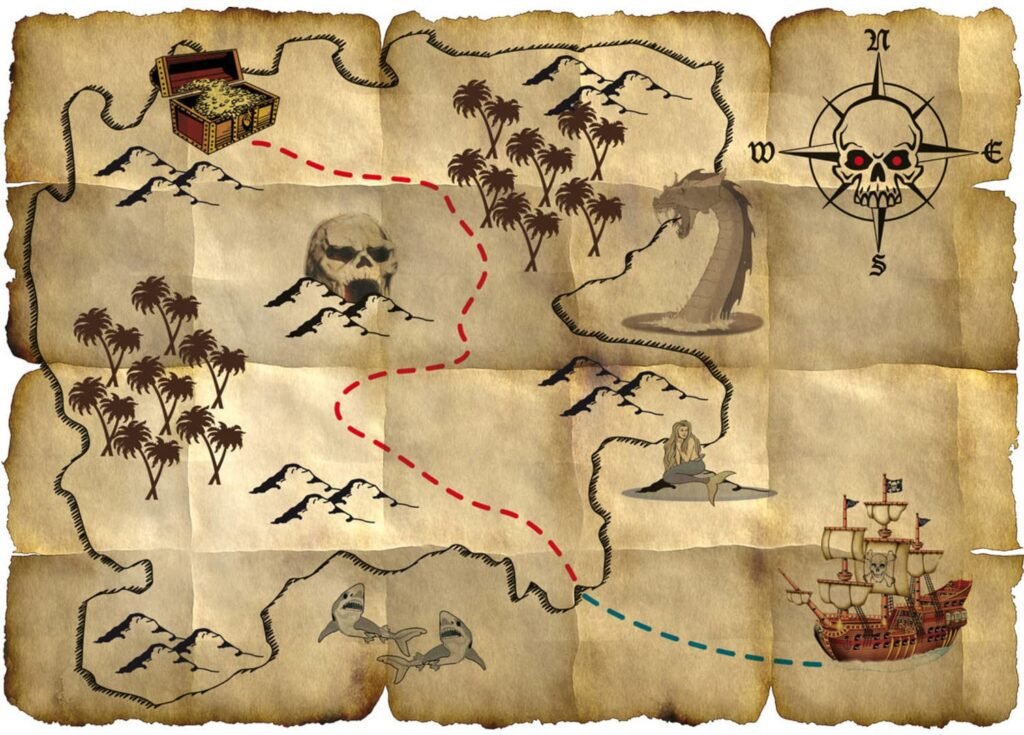✅ Descargá Bluestacks o NoxPlayer, instalá Clash Royale desde la Play Store y disfrutá del juego sin complicaciones en tu PC. ¡Fácil y rápido!
Jugar Clash Royale en PC es posible y bastante sencillo, especialmente si utilizas un emulador. Los emuladores permiten ejecutar aplicaciones móviles en tu computadora, brindando una experiencia de juego más amplia gracias a la pantalla más grande y controles cómodos. A continuación, te explicamos cómo puedes hacerlo sin complicaciones.
Para empezar, necesitarás elegir un emulador adecuado. Algunos de los más populares son BlueStacks, NoxPlayer y LDPlayer. Estos programas son fáciles de instalar y ofrecen una interfaz amigable que te permitirá jugar a Clash Royale sin problemas. A continuación, te mostramos los pasos básicos para jugar.
Pasos para jugar Clash Royale en PC
- Descargar un emulador: Selecciona un emulador que se adapte a tus necesidades. BlueStacks es uno de los más utilizados debido a su rendimiento y facilidad de uso.
- Instalar el emulador: Una vez descargado, sigue las instrucciones de instalación. En general, esto implicará aceptar términos y condiciones y hacer clic en “Instalar”.
- Iniciar el emulador: Abre el emulador después de la instalación. Te pedirá que inicies sesión con tu cuenta de Google.
- Buscar Clash Royale: En la tienda de aplicaciones del emulador, busca Clash Royale y haz clic en “Instalar”.
- Comenzar a jugar: Una vez instalado, puedes abrir el juego desde la biblioteca del emulador y empezar a disfrutar de la experiencia.
Consejos adicionales para mejorar tu experiencia de juego
- Ajustar la configuración: Asegúrate de ajustar la resolución y la configuración gráfica en el emulador para obtener el mejor rendimiento.
- Utilizar controles personalizados: La mayoría de los emuladores permiten personalizar los controles, lo que puede hacer que jugar sea más cómodo y eficiente.
- Verificar la conexión a internet: Una buena conexión a internet es crucial para evitar retrasos y problemas de conexión mientras juegas.
Recuerda que jugar Clash Royale en PC te permite disfrutar de una pantalla más grande y, en muchos casos, un mejor rendimiento que en dispositivos móviles. Con las herramientas adecuadas y algunos ajustes simples, podrás sumergirte en el emocionante mundo de los combates de cartas sin complicaciones.
Instalación de un emulador confiable para jugar en PC
Para disfrutar de Clash Royale en tu PC, es fundamental contar con un emulador que te permita ejecutar aplicaciones de Android de manera fluida. A continuación, te guiaremos a través del proceso de instalación de uno de los emuladores más confiables y utilizados: BlueStacks.
Pasos para instalar BlueStacks
- Descargar BlueStacks: Visita el sitio oficial de BlueStacks y descarga el instalador para tu sistema operativo.
- Instalar el emulador: Ejecuta el archivo descargado y sigue las instrucciones en pantalla. Asegúrate de tener suficiente espacio en disco, ya que el emulador puede ocupar varios GB.
- Configurar la cuenta de Google: Una vez instalado, abre BlueStacks y accede con tu cuenta de Google. Esto permitirá descargar aplicaciones desde la Google Play Store.
- Descargar Clash Royale: Busca Clash Royale en la tienda de aplicaciones de BlueStacks e instálalo de la misma manera que lo harías en un dispositivo móvil.
Consejos para optimizar el rendimiento
Para asegurar una experiencia de juego fluida y sin interrupciones, considera los siguientes consejos:
- Ajustar la configuración: En BlueStacks, puedes modificar la cantidad de RAM y CPU asignadas al emulador. Asigna al menos 2 GB de RAM para un rendimiento óptimo.
- Activar el modo de rendimiento: Utiliza la opción de modo alto rendimiento disponible en la configuración para mejorar la velocidad del juego.
- Actualizar controladores: Asegúrate de que los controladores de tu tarjeta gráfica estén actualizados, esto puede mejorar significativamente la calidad visual y el rendimiento del juego.
Alternativas a BlueStacks
Si BlueStacks no se ajusta a tus necesidades, aquí hay otras opciones de emuladores populares:
| Emulador | Características Principales | Requerimientos del Sistema |
|---|---|---|
| LDPlayer | Rápido y ligero, ideal para juegos | CPU Dual Core, 2GB de RAM |
| NoxPlayer | Multitarea y personalizable | CPU Dual Core, 2GB de RAM |
| MEmu | Rendimiento superior en juegos gráficos | CPU Dual Core, 2GB de RAM |
Elegir un emulador adecuado no solo mejora tu experiencia de juego, sino que también puede ofrecerte ventajas competitivas al permitirte jugar con mayor comodidad y precisión. ¡Ahora estás listo para sumergirte en el mundo de Clash Royale desde tu PC!
Configuración óptima del teclado y ratón para Clash Royale
Para disfrutar de Clash Royale en PC, la configuración del teclado y el ratón es fundamental. No solo mejorará tu experiencia de juego, sino que también te permitirá reaccionar más rápido durante las partidas. Aquí te mostramos cómo optimizar esta configuración.
1. Asignación de teclas
La asignación correcta de teclas es esencial para maximizar tu rendimiento. A continuación, te presentamos una lista de teclas recomendadas para las principales acciones en el juego:
- Teclas numéricas (1-8): Asigna las cartas que utilizas con más frecuencia a estas teclas para un acceso rápido.
- Tecla ‘Z’: Utilizada para desplegar tu carta más a la izquierda.
- Tecla ‘X’: Para la segunda carta.
- Tecla ‘C’: Para la tercera carta.
- Tecla ‘V’: Para la cuarta carta.
- Tecla ‘B’: Para la quinta carta.
2. Sensibilidad del ratón
La sensible del ratón también juega un papel importante. Una configuración demasiado alta puede llevar a movimientos imprecisos, mientras que una sensibilidad demasiado baja puede hacer que sea difícil realizar movimientos rápidos. Aquí algunos consejos:
- Prueba diferentes niveles de DPI: Comienza con un DPI entre 800 y 1600 y ajústalo según tu comodidad.
- Usa una superficie adecuada: Un mouse pad antideslizante ayudará a mantener un control óptimo.
3. Configuración de macros
Si tu ratón o teclado tiene funciones de macro, puedes configurarlas para realizar combinaciones de teclas con un solo clic. Esto puede ser especialmente útil en situaciones de alta presión. Aquí algunos ejemplos:
- Macro para el ciclo de cartas: Asigna una macro que despliegue tus cartas en secuencia rápida.
- Macro para defensas rápidas: Configura una macro para colocar tus cartas defensivas en el momento preciso.
4. Prueba y ajustes
Una vez que hayas hecho tus configuraciones, es importante probar y ajustar según sea necesario. Realiza partidas en el modo de entrenamiento para acostumbrarte a tu nueva configuración. Esto te permitirá ajustar en tiempo real y encontrar la sensación adecuada.
5. Estadísticas de rendimiento
En cuanto a estadísticas, un estudio reciente muestra que los jugadores que personalizan su configuración del teclado y ratón pueden aumentar su rendimiento en un 20% en comparación con aquellos que utilizan configuraciones predeterminadas. Esto resalta la importancia de dedicar tiempo a esta configuración.
Recuerda que cada jugador tiene su estilo único, así que toma el tiempo necesario para ajustar tu configuración y ¡prepárate para llevar tu juego al siguiente nivel!
Preguntas frecuentes
¿Se puede jugar Clash Royale en PC sin emulador?
No, para jugar en PC necesitarás usar un emulador de Android que te permita ejecutar la aplicación.
¿Cuál es el mejor emulador para jugar Clash Royale en PC?
BlueStacks y Nox Player son dos de los emuladores más recomendados por su rendimiento y facilidad de uso.
¿Es seguro jugar Clash Royale en un emulador?
Sí, siempre y cuando descargues el emulador de fuentes oficiales y actualices regularmente.
¿Puedo usar mi cuenta de móvil en PC?
Sí, puedes iniciar sesión con tu cuenta de Google o Supercell ID para acceder a tu progreso.
¿Se puede jugar Clash Royale en PC gratis?
Sí, tanto el juego como los emuladores son gratuitos, aunque algunos emuladores pueden ofrecer compras dentro de la aplicación.
¿Necesito una PC potente para jugar Clash Royale?
No necesariamente, la mayoría de los emuladores funcionan bien en PCs de gama media.
Puntos clave para jugar Clash Royale en PC
- Descargar e instalar un emulador de Android.
- Crear o usar una cuenta existente de Supercell ID o Google.
- Ajustar la configuración gráfica del emulador para un mejor rendimiento.
- Sincronizar el progreso de tu cuenta entre dispositivos.
- Aprovechar el teclado y ratón para una mejor jugabilidad.
- Actualizar el emulador regularmente para evitar problemas de compatibilidad.
- Participar en eventos y desafíos en tiempo real desde tu PC.
¡Dejá tus comentarios abajo si tenés dudas o experiencias para compartir! No te olvides de revisar otros artículos en nuestra web que también pueden interesarte.